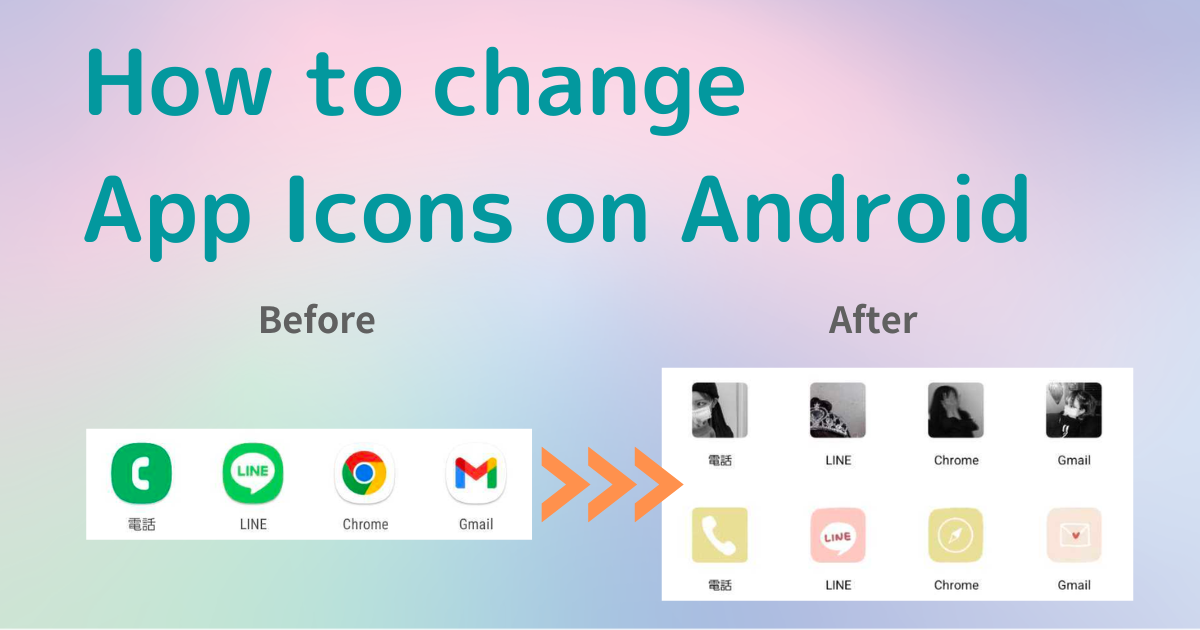

Имате нужда от специално приложение, за да персонализирате началния екран със стил! Това е окончателната версия на приложението за обличане, която разполага с всички материали за обличане!
Промяната само на иконите на приложението на Android може да направи началния ви екран да изглежда стилен. Всъщност, ако използвате специално приложение за промяна на иконите на приложението, можете да промените иконата на приложението на всяко изображение, което харесвате, и дори да скриете името на иконата на приложението! Персонализирайте своя Android по ваш вкус, правейки го още по-стилен и удобен.
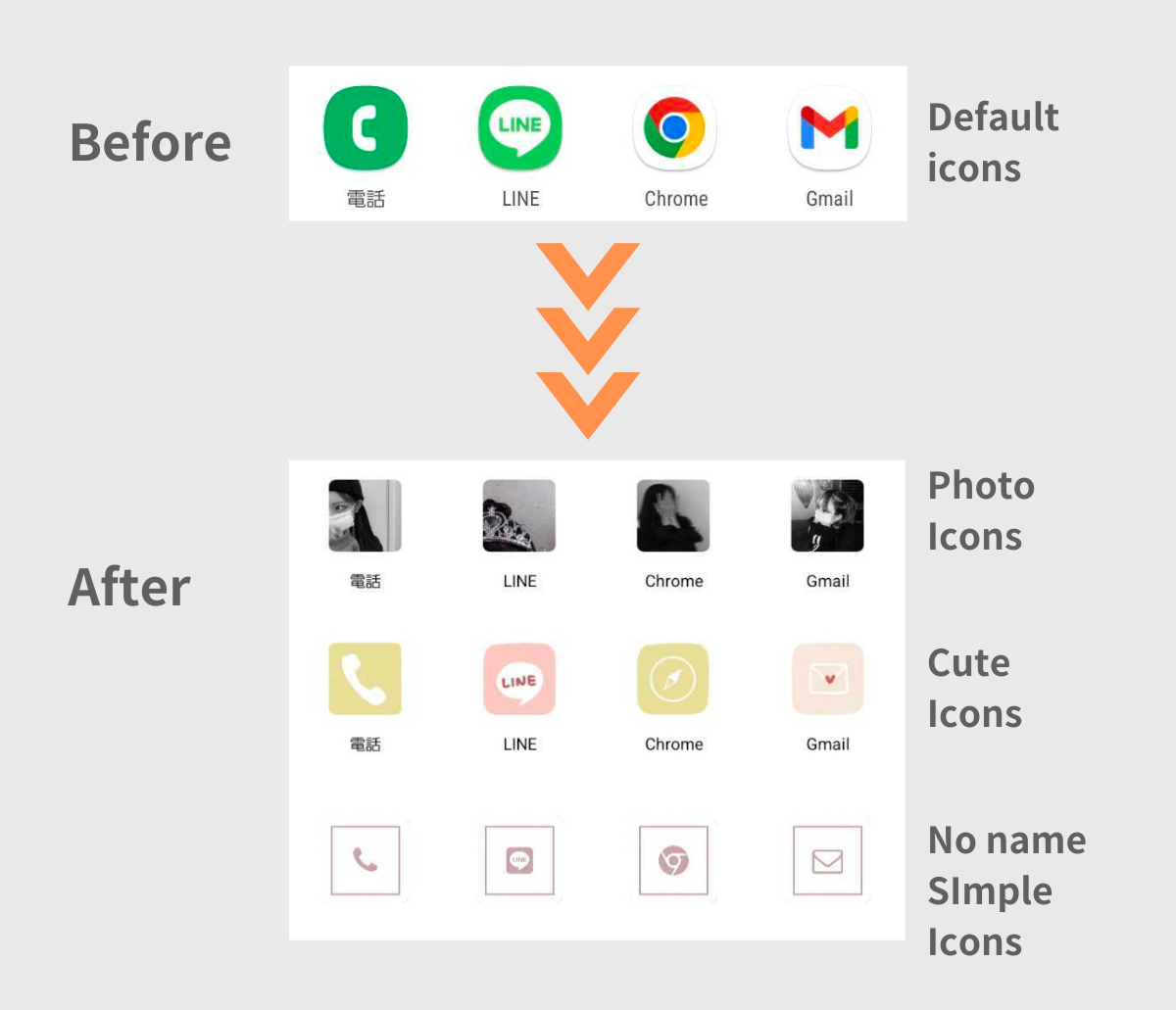
Можете да промените иконите си по стилен начин, като следвате метода, описан в тази статия!
Някои домашни приложения и устройства може да ви позволят да променяте настройките без да използвате приложение, но повечето устройства често не могат. И така, в този урок ще обясним подробно един прост метод за промяна на вашите икони на ултра стилни с помощта на специално приложение за смяна на икони✍️
За да промените иконите на началния екран на Android, ще трябва да:
① Събирайте материали за изображения на икони
② Променете иконите с помощта на специално приложение
③ Скрийте съществуващите приложения
С приложението "WidgetClub", което използваме този път, можете да събирате материали за икони и да променяте икони!
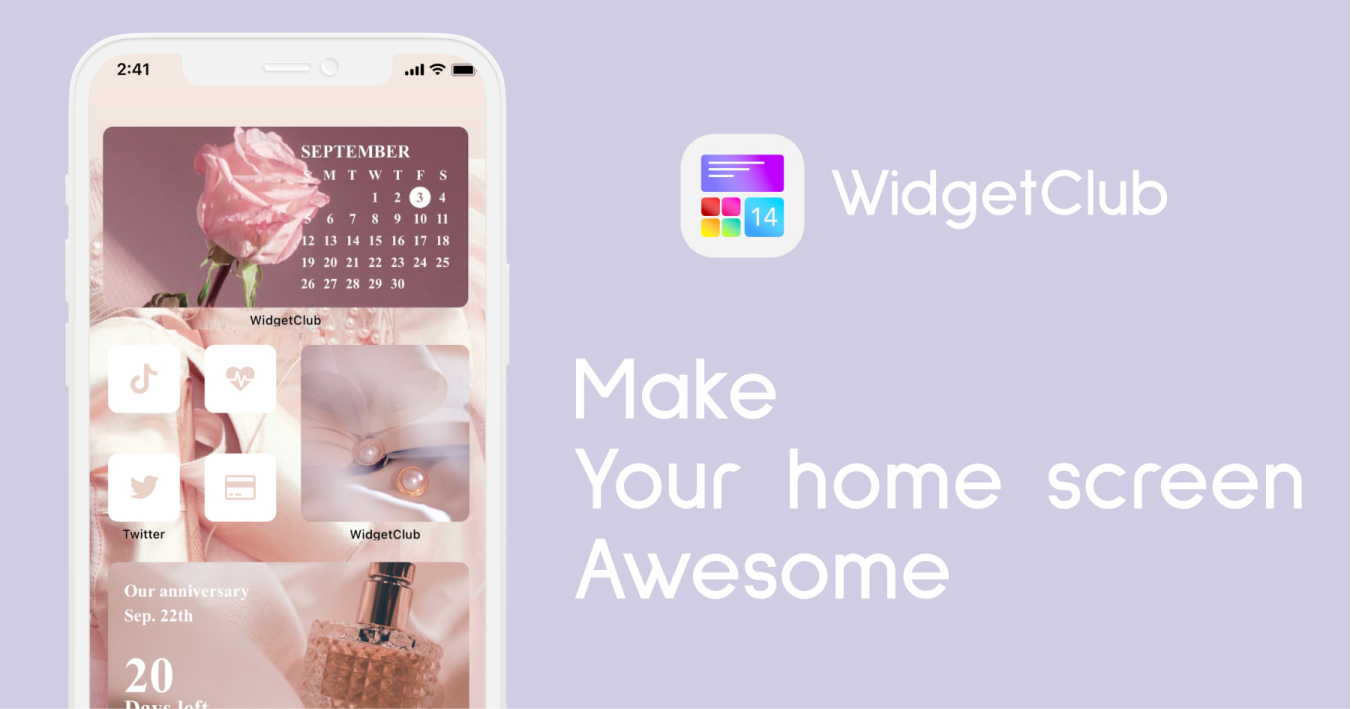
Препоръката на автора след изпробване на над 50 приложения, свързани с персонализирането на началния екран, е WidgetClub! Ще използваме това приложение, което дори спечели първо място в раздела за персонализиране на Google Play!
Първо решете изображението на иконата, което искате да поставите на началния екран. С WidgetClub можете да изберете любимия си дизайн от над 8000 икони!
1. Отворете WidgetClub, докоснете раздела „Набори икони“ и докоснете иконата, която харесвате.
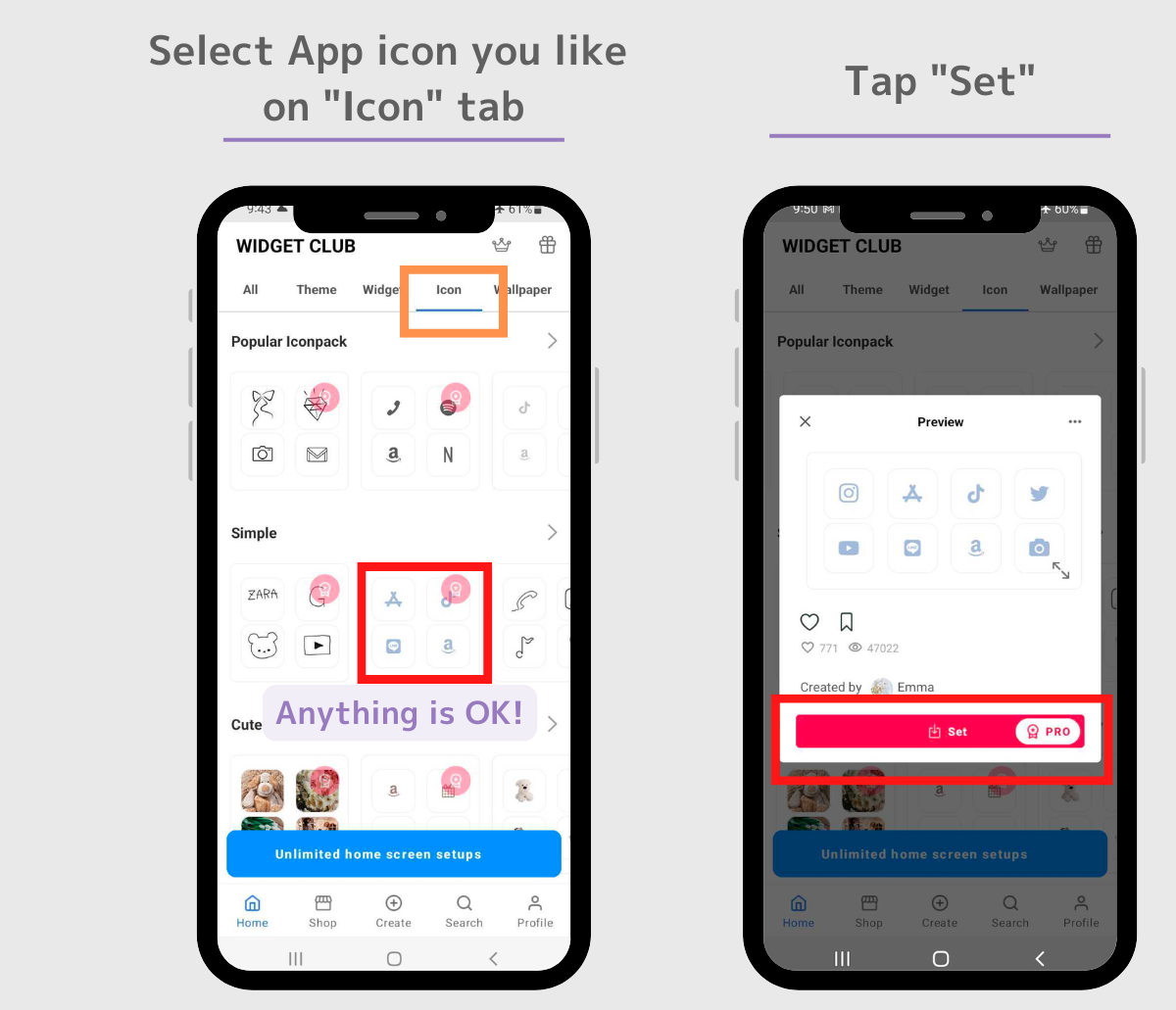
1. Докоснете бутона „Задаване“ върху иконата на приложението, която сте избрали по-рано.
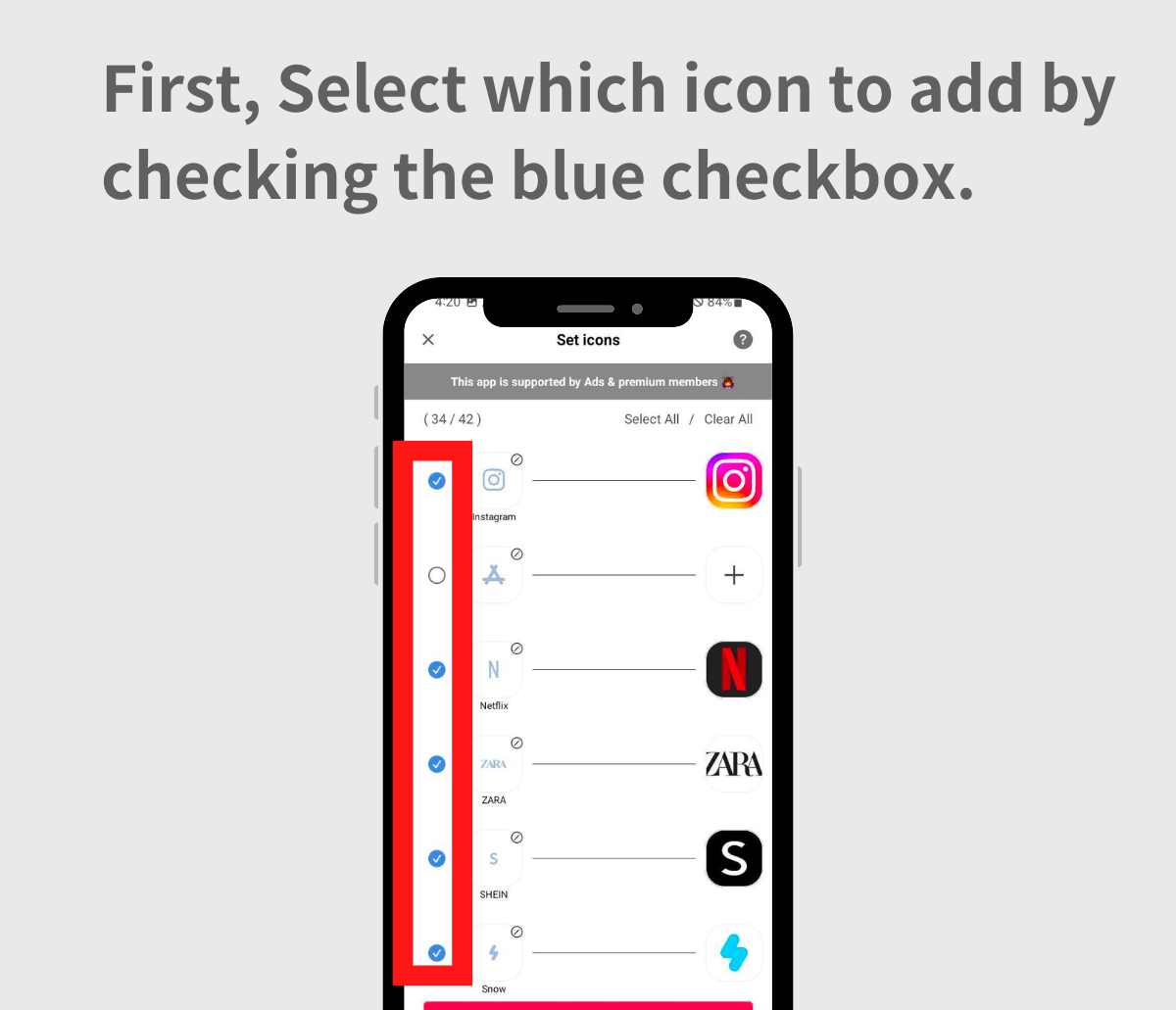
2. Ще бъдете отведени до екрана с настройки на иконата, където ще настроите иконата.
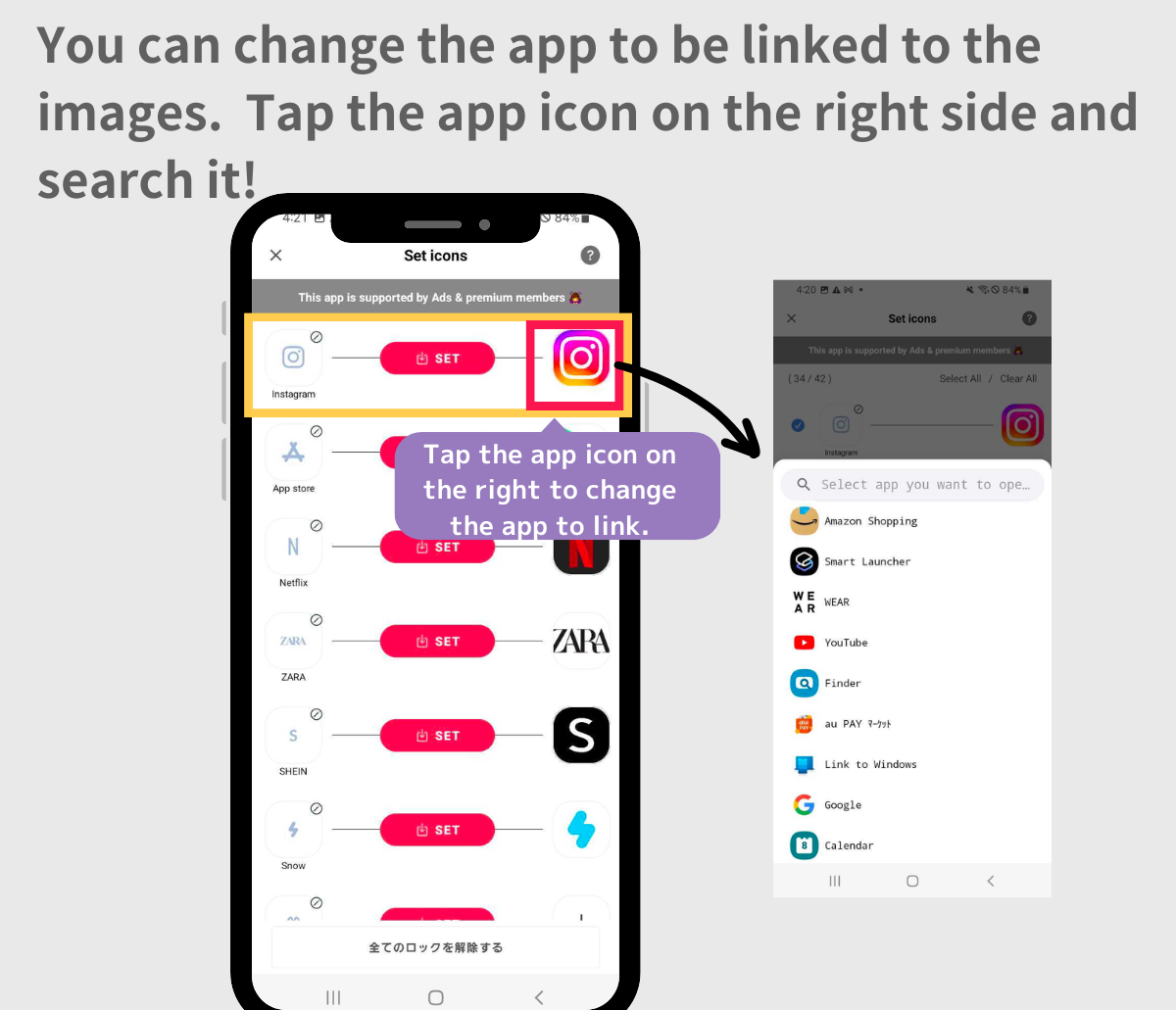
3. Ако приложението има свързани настройки, докоснете „Настройки“ в долната част и изберете „Квадрат“ в избора на стил.
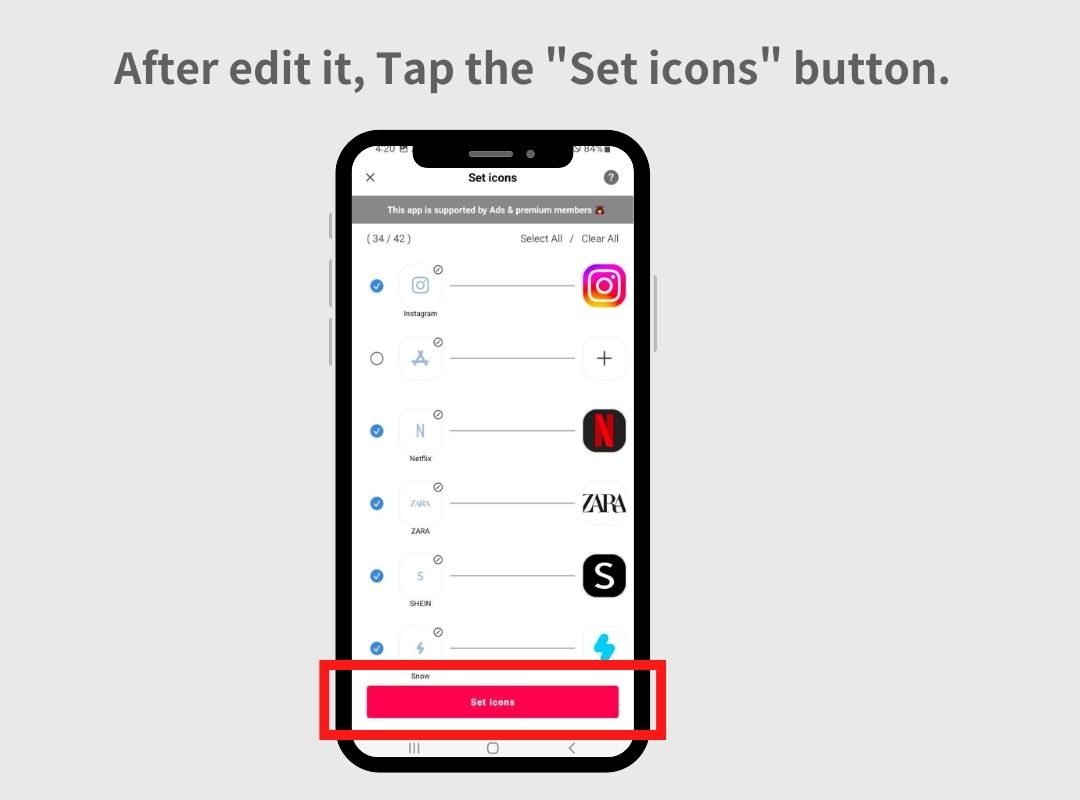
4. Изскачащ прозорец ще ви помоли да изберете между стил „Квадрат“ и „Кръгъл“ стил. (Препоръчваме стил „Квадрат“)
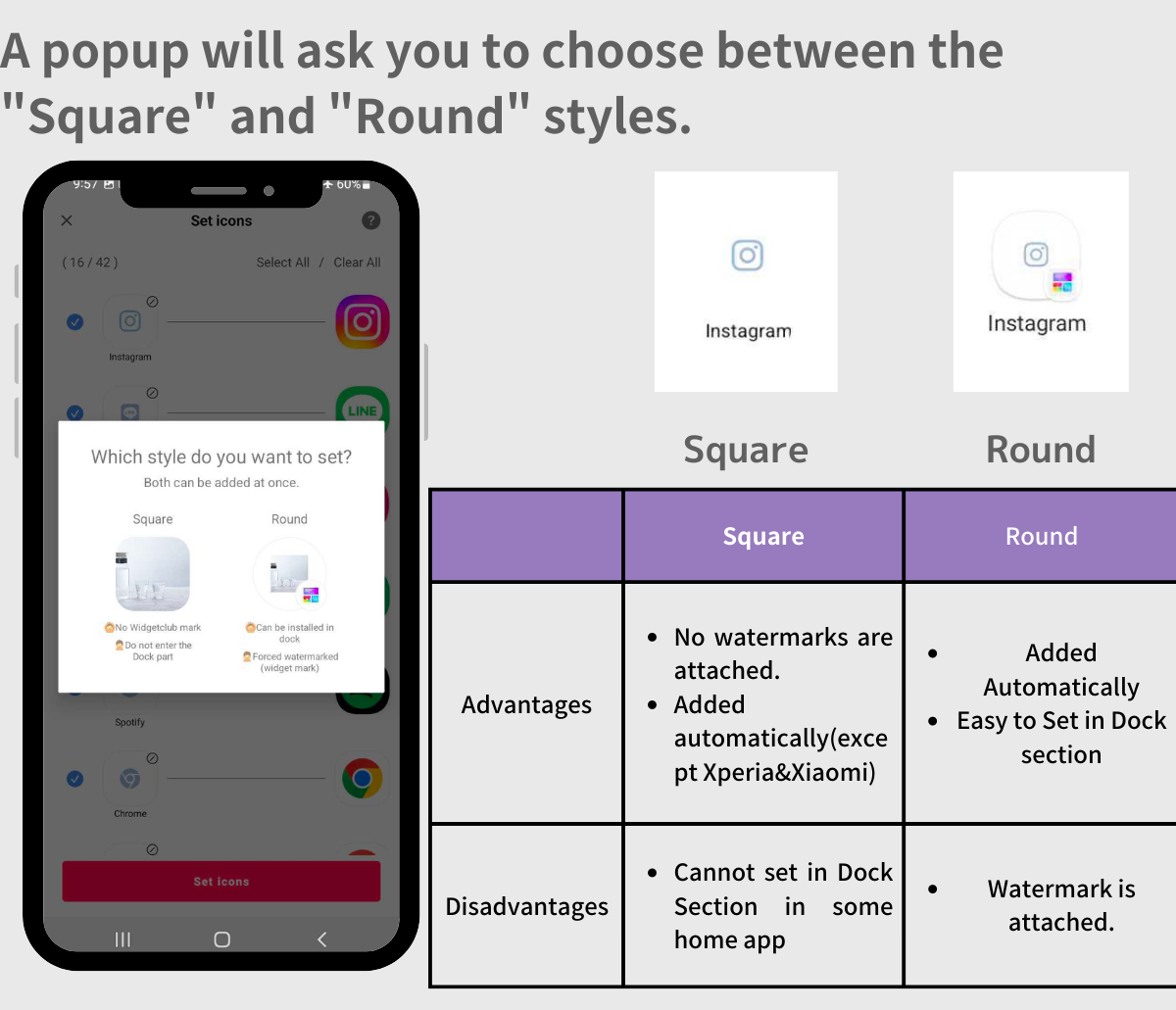
5. Докоснете бутона „Квадрат“ > изберете стила на иконата > Докоснете „OK“
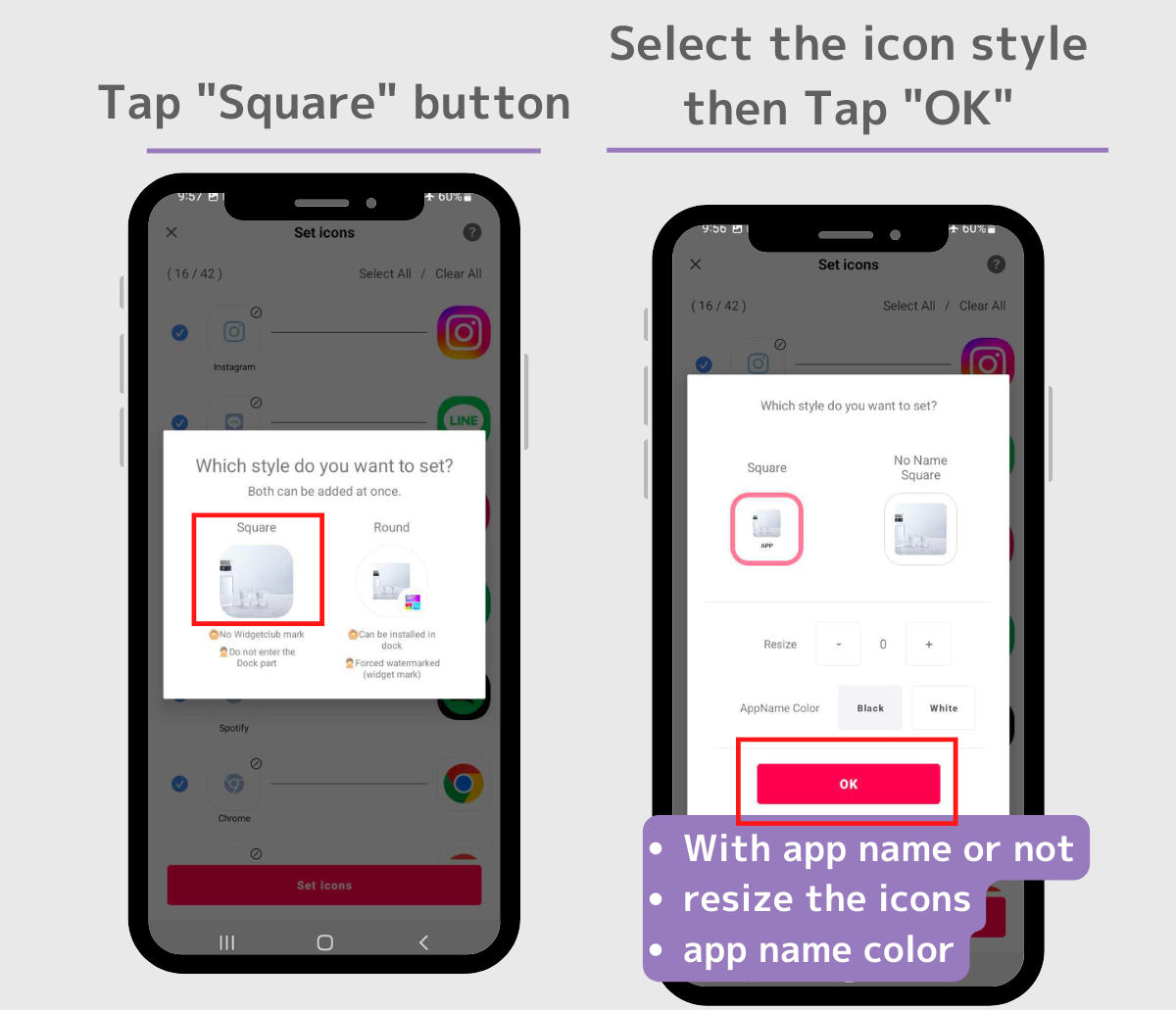
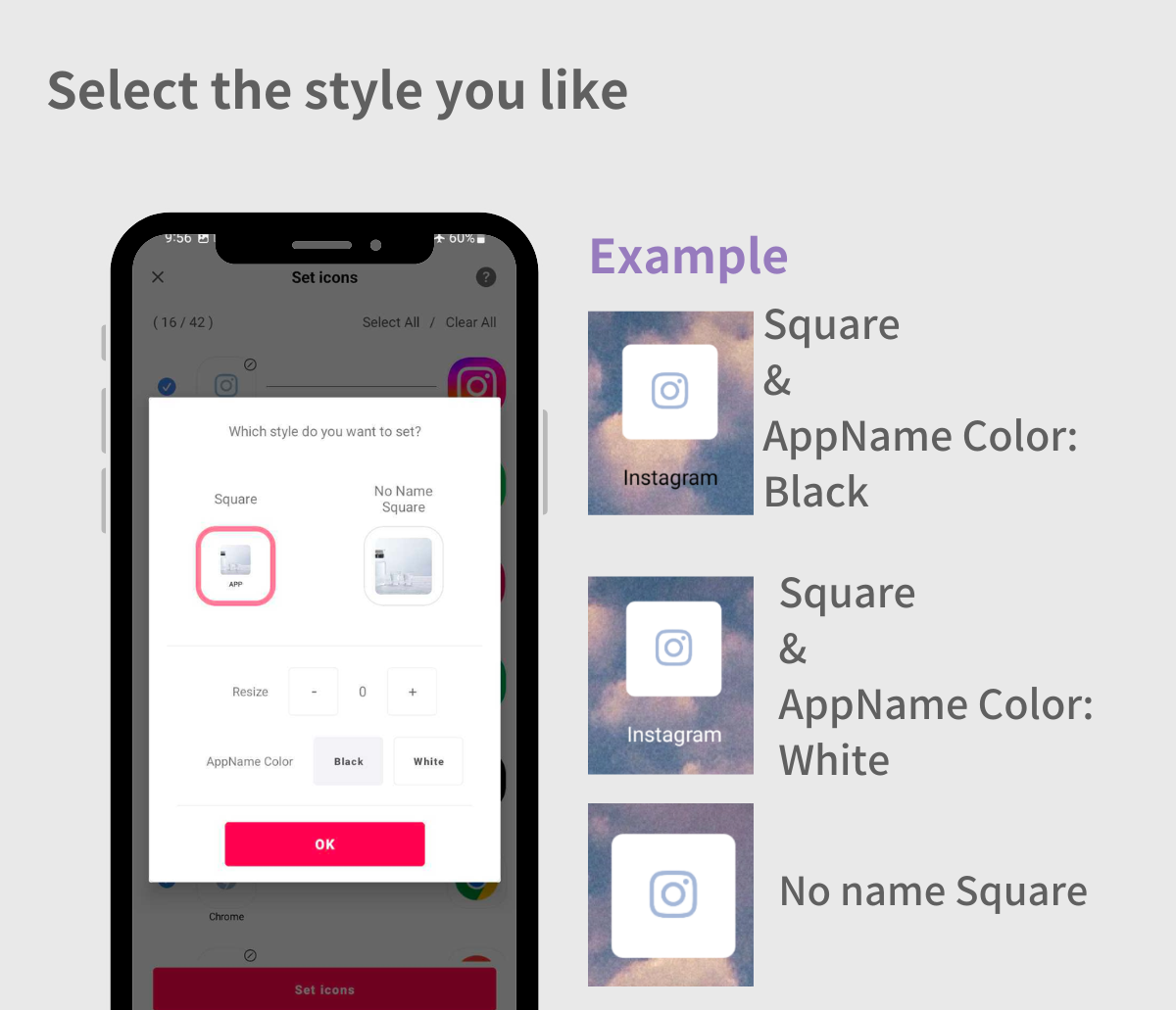
6. Докоснете бутона „Добавяне“ всеки път, когато се появи изскачащ прозорец.
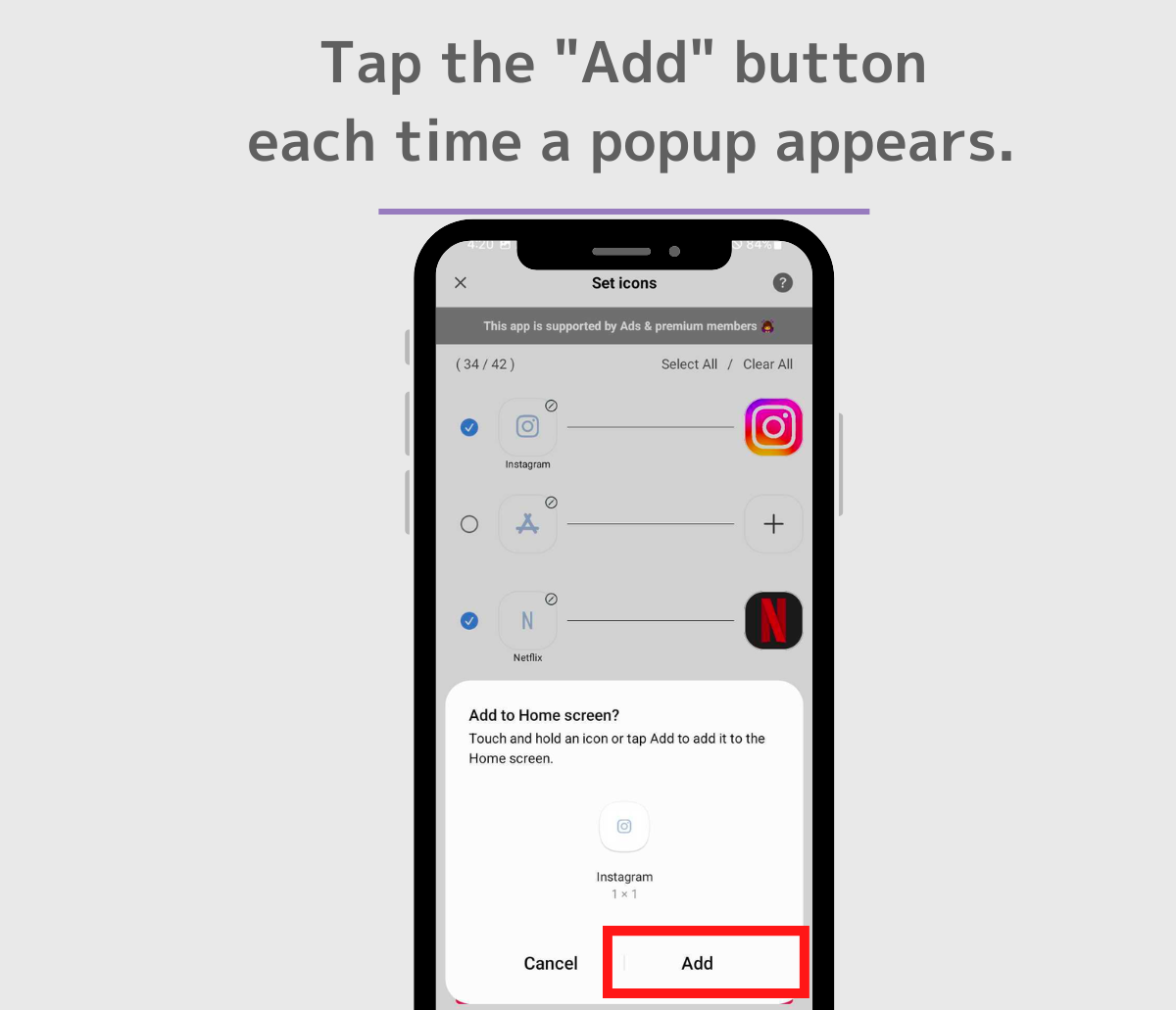
5. Докоснете „Кръгло“, след което докоснете бутона „Добавяне“ всеки път, когато се появи изскачащ прозорец.
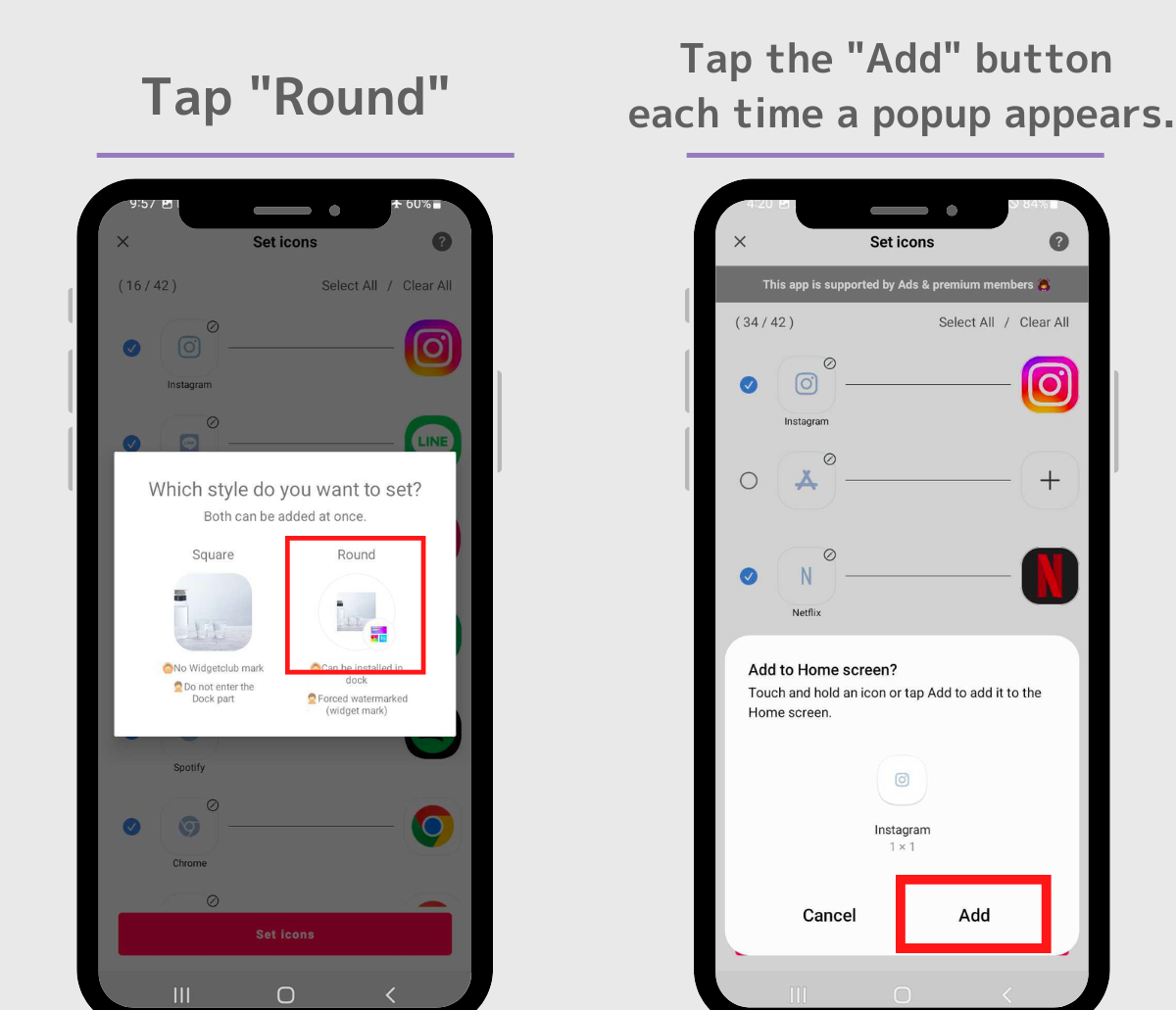
Ако се чувствате като „малко е трудно само с една статия...“, моля, вижте видеоклипа по-долу!
Както е, съществуващите икони на приложения ще продължат да се показват, така че ще трябва да ги скриете.
1. На началния екран натиснете продължително приложението, което искате да скриете.
2. Изберете „Премахване“, когато се появи изскачащият прозорец.
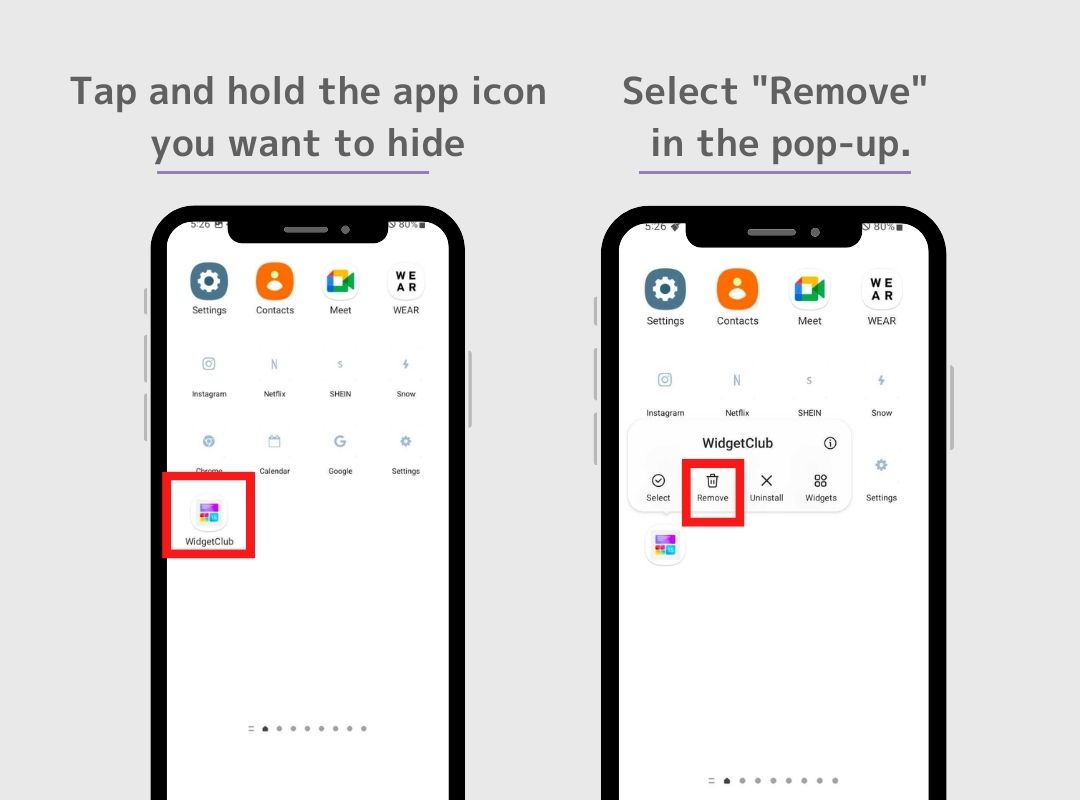
Не избирайте "Деинсталиране"! ⚠️ Деинсталирането ще изтрие приложението. Променихме иконата на приложението, но самото приложение трябва да остане инсталирано както е.
За потребители на OPPO: Ако използвате началното приложение Color OS на OPPO (системен стартер), може да не можете да скриете приложенията по подразбиране. Първо отидете на „Настройки“ на OPPO > „Начален екран и заключен екран“ > „Режим на начален екран“, след това превключете на „Режим на чекмедже“. След това вече можете да скриете вашите приложения. Моля, натиснете продължително приложението, което искате да скриете, след това докоснете „Изтриване“. (Що се отнася до OPPO, „Изтриване“ не означава „Деинсталиране“.)